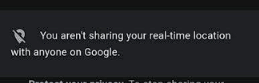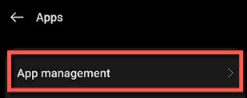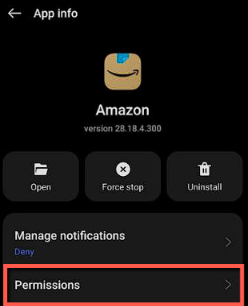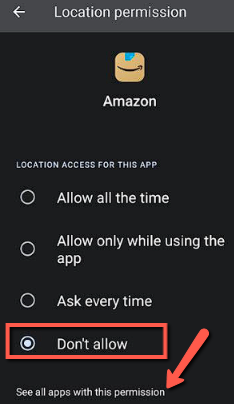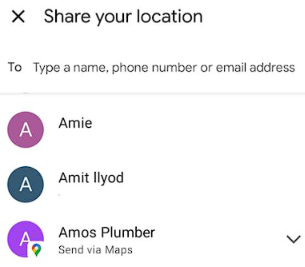Cum să nu mai partajați locația fără ca ei să știe

Partajarea locației poate fi o funcție puternică care ne face viața mai ușoară. Ajută la navigare, la ținerea celor dragi la curent și chiar la găsirea unui telefon pierdut. Însă utilizarea setărilor greșite sau a instrumentelor nesigure vă poate pune în pericol confidențialitatea și siguranța. De fapt, partajarea neglijentă a locației poate... te expui la urmărire, urmărire nedorită sau chiar furt de identitate. Mulți utilizatori cred că sunt în siguranță, doar pentru a-și descoperi mișcările atunci când se așteaptă mai puțin. Metodele greșite de a-ți ascunde locația pot crea, de asemenea, o încredere falsă, lăsând urme digitale pe care alții le pot detecta în continuare. În schimb, metodele alese cu grijă și instrumentele de încredere oferă o protecție reală, asigurându-te că rămâi conectat atunci când dorești și invizibil atunci când ai nevoie.
După ce am petrecut peste 120 de ore analizând 15 metode și 20 de instrumente de încredere, am selectat cu atenție cele mai eficiente soluții. Acest ghid oferă o analiză imparțială, bine documentată și credibilă, susținută de pași testați care vă vor ajuta să faceți alegeri sigure. Citeste mai mult…
iToolab AnyGo este un instrument versatil care permite utilizatorilor să își schimbe fără efort locația GPS pe dispozitivele iOS. Acest instrument oferă, de asemenea, o interfață intuitivă pentru falsificarea locației și simularea mișcării, îmbunătățind experiența digitală.
Metode pentru a opri partajarea locației
Iată câteva dintre cele mai bune metode pe care le-am folosit pentru a nu mai permite accesul la locația mea.
Metoda 1: Utilizarea setărilor telefonului
Dezactivarea partajării locației din setările telefonului este cea mai simplă modalitate de a menține confidențialitatea. Din experiența mea, controlul direct al setărilor este o senzație de împuternicire, deoarece oferă rezultate imediate, fără a depinde de alte aplicații. Un caz de utilizare comun este atunci când un profesionist participă la o întâlnire de afaceri confidențială și dorește să se asigure că locația sa nu este partajată accidental. Atât iPhone, cât și Android Dispozitivele oferă comutatoare simple pentru a dezactiva rapid serviciile de localizare.
Am menționat pașii pentru iPhone și Android smartphone-uri separat pentru a opri partajarea locației telefonului folosind setările telefonului.
iPhone
Iată pașii pentru dezactivarea serviciilor de localizare:
Pas 1) Accesați Setări > Confidențialitate > Servicii de localizare.
Pas 2) Toggle în afara Serviciilor de localizare. Acesta va împiedica aplicațiile să vă acceseze locația.
Android
Urmați pașii de mai jos pentru a nu mai permite accesul la locația dvs Android:
Pas 1) Deschide Setări > Locație.
Pas 2) Toggle off Utilizați locația.
Pas 3) Deschideți Google Maps, accesați profilul dvs. și atingeți persoana căreia nu doriți să vă împărtășiți locația.
Metoda 2: Folosiți GPS Spoofer pentru a schimba locația
Uneori, dezactivarea locației nu este suficientă, mai ales când aplicațiile necesită funcționarea acesteia. Am constatat că imitatorii de GPS sunt extrem de utili pentru crearea unei amprente digitale controlate fără a-mi expune locația reală. De exemplu, un jucător care dorește să acceseze evenimente de joc bazate pe locație în străinătate se poate baza pe aceste instrumente. Iată două opțiuni eficiente:
1) iToolab AnyGo
am descoperit iToolab AnyGo să fie eficient atât pentru nevoi ocazionale, cât și pentru cele avansate. Îți permite să te teleportezi în orice locație globală și chiar să simulezi mișcarea din lumea reală. Odată, l-am folosit pentru a demonstra urmărirea activității pe bază de traseu pentru un atelier și a funcționat perfect. Tabloul de bord intuitiv și suportul pentru mai multe dispozitive îl fac practic atât pentru jucători, cât și pentru companii, dar și pentru utilizatorii preocupați de confidențialitate.
Setați rute personalizate: Da
Funcționează cu aplicații sociale: Da
Falsificarea locației în timp real: Da
Politica de rambursare: Garanție de rambursare de 30 zile
Caracteristici:
- Falsificarea locației: Cu un singur clic, mi-aș putea schimba cu ușurință locația GPS în oriunde în lume. Mi-a permis să-mi falsific locația GPS în jurul a 15 dispozitive în același timp.
- Simulați mișcarea: iToolab putea să-mi creeze rute personalizate pentru a-mi simula mișcarea. A fost destul de util când jucam jocuri precum Pokémon Go și când accesam Google Fit.
- Suport pentru mai multe dispozitive: Puteți controla locația GPS a mai multor dispozitive iOS simultan, ceea ce este perfect pentru gestionarea mai multor conturi sau dispozitive în același timp.
- Înregistrări istorice: Aș putea salva și gestiona locațiile și rutele folosite anterior. Acest lucru a permis acces rapid pentru utilizare repetată, fără a fi nevoie de reconfigurare.
- Interfață ușor de utilizat: Interfața intuitivă asigură o experiență perfectă, chiar și pentru cei cu expertiză limitată. Indiferent dacă îl folosiți pentru jocuri, rețele sociale sau confidențialitate, iToolab AnyGo vă va simplifica procesul de gestionare a locației.
Proces pas cu pas
Urmați acești pași pentru a nu mai folosi locația telefonului iToolab AnyGo fara ca altii sa stie:
Pas 1) Instalare iToolab AnyGo pe calculatorul tau.
Pas 2) Operatii Deschise iToolab AnyGo și conectați iPhone-ul la computer prin USB.
Pas 3) Faceți clic pe „Start” în iToolab AnyGo. Căutați și selectați locația falsă dorită pe hartă, apoi faceți clic pe „Go” pentru a schimba locația iPhone-ului.
Pas 4) Utilizați „Traseu în două puncte” sau „Rută cu mai multe puncte” pentru a simula mișcarea dacă este necesar.
Pas 5) Deschideți o aplicație bazată pe locație pe iPhone pentru a confirma noua locație. Locația dvs. va apărea acum ca cea stabilită iToolab AnyGo, oprind efectiv partajarea locației fără ca alții să știe.
Garanție de returnare a banilor în 30 de zile
2) iMyFone AnyTo
iMyFone AnyTo este o altă opțiune puternică pe care am testat-o personal. Acceptă ambele Android și iOS, oferind mod de teleport, simulare joystick și înregistrări istorice pentru reutilizare rapidă. De exemplu, un călător care dorește să exploreze în avans aplicații de cumpărături specifice zonei geografice ar putea simula că se află într-o altă țară cu ajutorul acestui instrument. Designul său se adresează bine utilizatorilor cu puține cunoștințe tehnice.
Caracteristici:
- Modul cu mai multe puncte: Modul Multi-spot vă permite să selectați mai multe moduri și să determinați diferite moduri de viteză pentru a le personaliza GPS de urmărire. Include, de asemenea, un mod în două puncte care m-a ajutat să planific rute și chiar să marchez punctele de început și de sfârșit pe o hartă.
- joystick: Mi-a permis să creez rute personalizate și să reproduc mișcarea de-a lungul drumurilor reale. Această funcție mi-a îmbunătățit experiența în timp ce accesam jocuri AR și aplicații de fitness care necesitau urmărirea locației mele.
- Compatibilitate: Aș putea controla locația GPS a mai multor dispozitive iOS simultan. Le suportă pe amândouă Android și dispozitive iOS, inclusiv iOS 17 și Android 14.
- Înregistrări istorice: Aplicația salvează și gestionează locațiile și rutele mele folosite anterior. Mi-a permis să folosesc aceste locații în situații de urgență din înregistrările istorice.
- Interfață ușor de utilizat: Interfața a fost ușor de gestionat pentru mine, chiar și cu expertiză tehnică limitată. Mi-a simplificat gestionarea locației pentru jocuri, rețelele sociale și confidențialitate.
Proces pas cu pas
Pentru a opri partajarea locației dvs. pe telefon folosind iMyFone AnyTo GPS Location Changer Spoofer fără ca alții să știe, urmați acești pași:
Pas 1) Descărcați și instalați iMyFone AnyTo Spoofer pentru schimbarea locației GPS de pe site-ul iMyFone AnyTo.
Pas 2) Deschideți software-ul și conectați iPhone-ul la computer prin USB.
Pas 3) Faceți clic pe „Începeți”, alegeți „Modul Teleport”, căutați locația dorită și faceți clic pe „Mutați”.
Pas 4) Selectați „Modul în două puncte” sau „Modul cu mai multe puncte” pentru a simula mișcarea, dacă este necesar.
Pas 5) Deschideți o aplicație bazată pe locație pe iPhone pentru a confirma noua locație. Locația dvs. va apărea acum ca cea setată în iMyFone AnyTo GPS Location Changer Spoofer, oprind efectiv partajarea locației fără ca alții să știe.
Garanție de returnare a banilor în 30 de zile
Metoda 3: Utilizați modul Avion
O soluție rapidă pentru oprirea partajării locației este activarea Modului Avion. Am folosit această metodă în timp ce călătoream cu avionul și am realizat că are și rol de protecție a confidențialității. De exemplu, cineva care participă la o retragere privată ar putea prefera să întrerupă temporar toate semnalele pentru a evita intruziunea digitală. Această metodă este simplă, dar eficientă atunci când doriți control instantaneu.
Pe iPhone
Pas 1) Dacă utilizați un iPhone X sau o versiune superioară, accesați centrul de control din colțul din dreapta sus al ecranului. Dar dacă utilizați o versiune mai mică decât iPhone X, glisarea trebuie făcută de jos.
Pas 2) Atingeți pictograma Mod Avion (pare un avion). Acesta va dezactiva conexiunile wireless, prin urmare oprind partajarea locației.
On Android
Pas 1) Pur și simplu deschideți panoul Setări rapide și glisați în jos din partea de sus a ecranului pentru a deschide panoul Setări rapide.
Pas 2) Atinge pictograma Mod Avion. Aceasta va dezactiva toate conexiunile wireless și va opri partajarea locației.
Vă rugăm să rețineți:
După ce activați modul Avion pe telefon, toate serviciile de comunicații vor fi deconectate. Activitățile din rețeaua celulară, cum ar fi Wi-Fi, acces la internet, apeluri și mesaje, vor fi oprite.
Metoda 4: Dezactivați accesul la aplicații specifice
Restricționarea accesului la locația dvs. de către aplicații individuale este mai precisă decât dezactivarea completă. Recomand adesea acest lucru utilizatorilor care doresc control asupra confidențialității fără a afecta serviciile esențiale. Un scenariu practic este cel al unui student care restricționează accesul aplicațiilor de livrare de mâncare la locația sa în timpul vacanțelor, astfel încât activitatea contului său să rămână privată. Pentru a opri partajarea locației telefonului dvs. prin restricționarea accesului anumitor aplicații, urmați acești pași:
Pe iPhone
Procesul 1: Prin Setări
Pas 1) Deschide setările
Pas 2) Accesați Setări > Confidențialitate > Servicii de localizare.
Procesul 2: Gestionați accesul la aplicații
Pas 1) Derulați prin lista de aplicații.
Pas 2) Atingeți aplicația pentru care doriți să schimbați accesul la locație.
Pas 3) Alegeți Niciodată pentru a restricționa accesul la locație pentru aplicația respectivă. De asemenea, puteți selecta În timp ce utilizați aplicația dacă doriți ca aplicația să vă acceseze locația numai când este deschisă.
On Android
Prin Setări
Pas 1) Accesați Setări > Aplicații > Gestionare aplicații.
Pas 2) Accesați o aplicație de comerț electronic sau de navetă care vă folosește în mod evident locația atunci când este deschisă, cum ar fi Amazon, Uber, eBay etc.
Pas 3) Alegeți „Nu permiteți” pentru a restricționa automat accesul la locație pentru acea aplicație sau selectați Permiteți numai când utilizați aplicația pentru acces condiționat. Puteți apoi să atingeți „Vedeți toate aplicațiile cu această permisiune” și să modificați setările de locație pentru toate.
Metoda 5: Opriți partajarea locației cu anumite persoane
Mi se pare mai prudent să oprești partajarea locației cu anumite persoane decât să o dezactivezi complet. De exemplu, un utilizator ar putea opri temporar partajarea locației sale în timpul pregătirilor pentru o petrecere surpriză. Acest lucru asigură confidențialitatea fără a pierde accesul la aplicații utile. Iată cum poți opri partajarea locației tale cu un număr select de persoane.
iPhone
Folosesc următorii pași pentru a opri partajarea locației cu anumite persoane de pe iPhone-ul meu:
Pas 1) Deschideți Găsește-mi aplicație și atingeți fila Persoane.
Pas 2) Selectați contactul și atingeți Opriți partajarea locației mele.
Android
Folosesc următorii pași pentru a împiedica persoanele nedorite să acceseze detaliile despre locația mea:
Pas 1) Deschideți Google Maps > Atingeți imaginea în dreapta sus.
Pas 2) Partajarea locației > Selectați numărul de telefon pentru care doriți să opriți partajarea locației dvs. și faceți clic pe Oprire. Aici, am încetat să-mi mai partajez locația cu următoarele persoane de contact.
Metoda 6: Dezactivează Găsește-mi telefonul
Dezactivarea funcției „Găsește-mi” poate opri și urmărirea locației, dar este o metodă pe care o folosesc cu precauție. Este utilă atunci când pregătești un dispozitiv pentru revânzare, asigurându-te că nimeni nu îl poate urmări ulterior. Această opțiune este valoroasă și atunci când configurezi un dispozitiv secundar pentru uz personal. Pentru a dezactiva setările Găsește-mi telefonul pe iPhone, poți urma pașii de mai jos:
Pas 1) Deschide Setări > atinge ID-ul tău Apple > Găsește-mi.
Pas 2) Toggle dezactivat Partajați locația mea.
Iată pașii pentru a dezactiva Găsește-mi dispozitivul pe un Android telefon:
Pas 1) Deschide Setări > Securitate > Găsește-mi dispozitivul.
Pas 2) Toggldezactivați opțiunea Găsește-mi dispozitivul.
Metoda 7: Ajustați Partajarea locației
Uneori, ajustarea, în loc de dezactivarea completă a partajării locației, oferă cel mai bun echilibru. Am ajustat setările pentru a permite doar anumite aplicații atunci când am nevoie atât de confidențialitate, cât și de funcționalitate. De exemplu, un navetist ar putea permite locația pentru aplicațiile de navigare, dar o poate refuza pentru rețelele sociale. Această flexibilitate vă oferă controlul. Iată modalitățile de a ajusta partajarea locației pe iPhone sau Android dispozitiv:
Pas 1) Deschide Setări > Locație.
Pas 2) Toggle comutatorul „Utilizați locația” pornit sau dezactivat.
Pas 3) Atingeți „Permisiunile aplicației” sau „Permisiunile la nivel de aplicație” pentru a ajusta aplicațiile care vă pot accesa locația. Puteți seta apoi permisiuni individuale, cum ar fi „Permiteți tot timpul”, „Permiteți numai când utilizați aplicația” sau „Refuzați”.
De asemenea, puteți utiliza Google Location pentru a ajusta setările de locație
Pas 1) Accesați „Avansat” și atingeți „Precizia locației Google” pentru a îmbunătăți acuratețea locației folosind Wi-Fi, Bluetooth și rețelele mobile.
Pas 2) Atingeți „Istoricul locațiilor Google” pentru a vedea sau gestiona istoricul locațiilor. Puteți să o porniți sau să dezactivați și să gestionați dispozitivele asociate contului dvs.
Iată pașii pentru ajustarea partajării locației pe iPhone folosind setările de confidențialitate:
Pas 1) Setări> Confidențialitate> Servicii de localizare.
Pas 2) Toggle comutatorul „Servicii de localizare” pornit sau dezactivat.
Limitările tehnologice ale partajării locației
Următoarele constrângeri tehnologice afectează fiabilitatea și eficiența serviciilor bazate pe locație.
- Precizia GPS poate fi afectată de obstacole ale semnalului, cum ar fi clădirile și condițiile meteorologice, ceea ce duce la locații imprecise.
- Consumul bateriei este o altă problemă, deoarece utilizarea continuă a GPS-ului consumă rapid puterea dispozitivului.
- Preocupările privind confidențialitatea apar din potențialul acces neautorizat și utilizarea greșită a datelor de locație.
- În plus, problemele de compatibilitate pe diferite dispozitive și platforme pot împiedica partajarea perfectă a locației.
Eficacitatea aplicațiilor terță parte în ascunderea partajării locației
Aplicațiile de la terțe părți pot falsifica datele GPS pentru a ascunde locația și pentru a asigura confidențialitate și securitate mai ridicate. Aceste aplicații ajută la menținerea confidențialității fără a dezactiva complet serviciile de localizare.
Cu toate acestea, eficacitatea lor variază în funcție de calitatea aplicației și de compatibilitatea dispozitivului. Unele aplicații pot lasa urme digitale sau fi detectat de alte servicii, compromitând confidențialitatea.
Uneori, ascunderea locației dvs. poate limita anumite aplicații să își atingă cel mai înalt potențial, cum ar fi aplicațiile de livrare a alimentelor, serviciile de taxi, platformele de comerț electronic etc. În plus, utilizarea frecventă a spooferelor de locație poate încălca termenii și condițiile pentru unele aplicații.
Rămâneți privat în timp ce sunteți găsit în situații de urgență
Pentru a păstra locația telefonului dvs. privată în timp ce rămâneți activ în situații de urgență, utilizați aplicațiile de falsificare a locației, dezactivați partajarea locației pentru anumite aplicații și activați setările SOS de urgență.
Acest lucru asigură confidențialitatea fără a compromite siguranța. Permite serviciilor de urgență să vă localizeze, păstrând locația în timp real ascunsă de ceilalți.
Întrebări frecvente
Concluzie
Cred că intimitatea este un drept pe care cu toții ar trebui să-l protejăm în mod activ. Smartphone-urile moderne ne oferă flexibilitatea de a gestiona partajarea locației, dar adevărata diferență vine din instrumente precum iToolab AnyGoAm găsit-o practică deoarece îmi permite să controlez discret cum și unde apare locația mea. Spre deosebire de simpla comutare a setărilor, această soluție adaugă un nivel suplimentar de încredere. Face ca gestionarea confidențialității să fie mai puțin despre restricții și mai mult despre libertate. În opinia mea, opțiunile proaspete și actualizate, cum ar fi aceasta, sunt importante deoarece se adaptează nevoilor în schimbare. Pentru mine, acest echilibru între siguranță și confort merită prioritizat de fiecare dată.